Seu dispositivo exibe a mensagem “Não foi possível conectar-se à Netflix” junto com o código de erro UI-133 quando você inicia a Netflix ou reproduz filmes? As recomendações deste artigo ajudarão a resolver o problema.
Antes de listar possíveis soluções, destacaremos os fatores que acionam o código de erro UI-113 da Netflix. Isso ajudará você a evitar que o erro ocorra novamente no futuro.
O que causa o código de erro UI-113 da Netflix?
O código de erro UI-113 da Netflix é específico para Cliente Netflix em smart TVs, decodificadores, consoles de jogos e outros dispositivos de streaming. De acordo com a Netflix, o erro indica um problema com as informações armazenadas no seu dispositivo. A Netflix não especifica exatamente quais são essas “informações”, mas, com base em nossa pesquisa e projeção, suspeitamos que os seguintes fatores sejam as causas do erro:
1. Verifique sua conexão com a Internet

Primeiro, confirme se sua conexão com a Internet está funcionando. Se a sua TV ou dispositivo de streaming tiver um navegador da web, inicie-o e visite qualquer site. Você também pode abrir outros aplicativos que dependem da Internet e verificar se funcionam.
Desconecte e reconecte seu dispositivo de streaming do roteador Wi-Fi ou mude para uma rede Ethernet e selecione Tentar novamente na página de erro. Se você tiver usando Netflix com VPN no seu dispositivo, desative a VPN e verifique se isso resolve o problema.
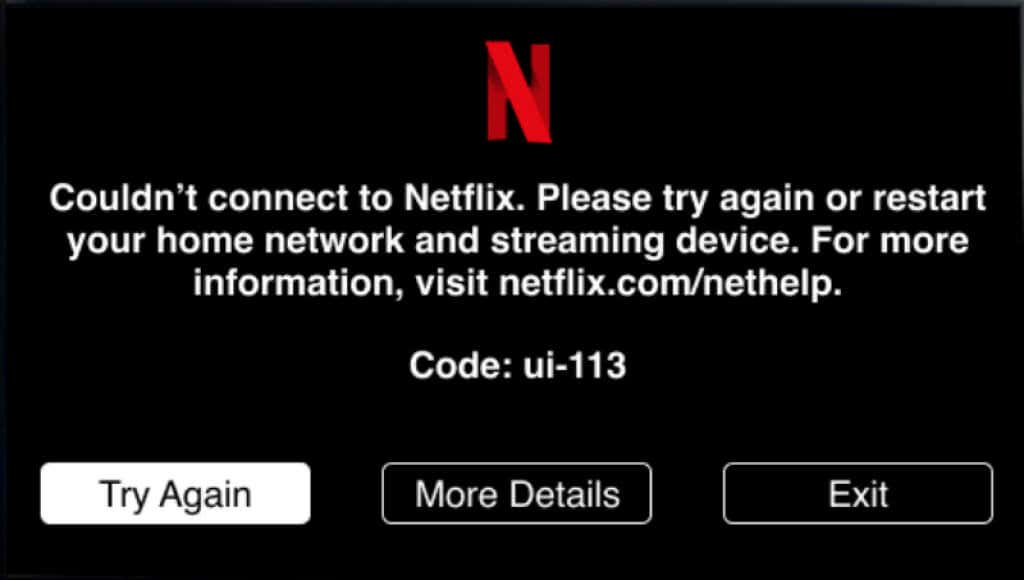 .
.
Melhorar a intensidade do sinal Wi-Fi também pode resolver erros induzidos por uma conexão sem fio ruim. Eleve seu roteador para uma posição mais alta ou mova-o para mais perto de seu dispositivo de streaming. Você também deve garantir que objetos que possam causar interferência na rede (aparelhos eletrônicos, micro-ondas, paredes de concreto etc.) não estejam entre o roteador e seu dispositivo de streaming.
Se não for possível reposicionar o roteador ou dispositivo de streaming, use um extensor de Wi-Fi para aumente o desempenho da sua rede. Você também precisa confirmar se a rede à qual seu dispositivo está conectado permite o streaming do Netflix. Entre em contato com seu provedor de Internet ou administrador de rede para relatar o problema.
Reinicie o roteador ou redefina-o para o padrão de fábrica se o problema persistir.
2. Fechar ou forçar a parada da Netflix
Se o erro Netflix UI-113 for devido a um mau funcionamento temporário, fechar e reabrir o aplicativo é uma solução rápida e fácil. Você também deve considerar reiniciar o Netflix se ele for o único aplicativo dependente da Internet que não está funcionando corretamente no seu dispositivo.
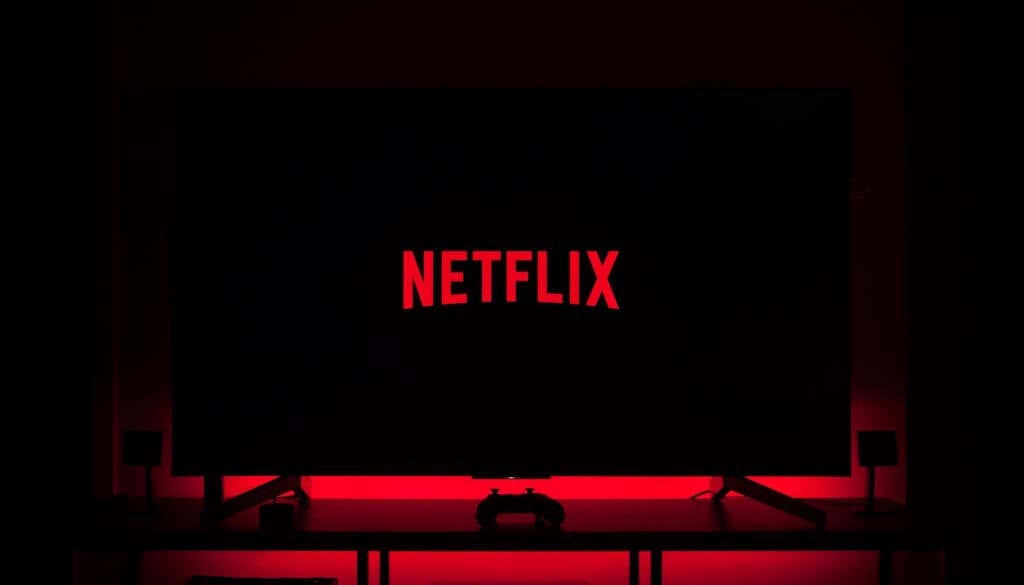
Feche o Netflix, aguarde alguns segundos, reinicie o aplicativo e verifique se agora você consegue transmitir filmes. Você também deve fechar outros aplicativos que não está usando. Isso liberará memória para que a Netflix funcione perfeitamente.
Dispositivos como o Amazon Fire TV Stick têm a opção de forçar a parada ou encerrar à força os processos em primeiro e segundo plano de um aplicativo. Consulte o manual de instruções do seu dispositivo para saber como fechar e forçar o encerramento de aplicativos.
3. Verifique se há problemas de conectividade no servidor
É improvável que esse erro seja causado por tempo de inatividade ou interrupção do servidor, mas você ainda deve confirmar se tudo está funcionando corretamente no Netflix. Inicie o navegador da Web no seu dispositivo de streaming ou smartphone e marque Status do servidor Netflix no DownDetector.
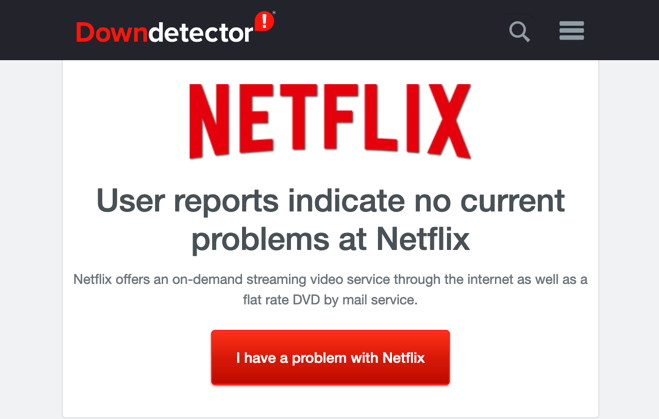
Se a ferramenta de monitoramento de sites relatar um problema com a Netflix, aguarde até que a falha do servidor seja corrigida e tente novamente. Limpar os cookies da sua conta Netflix também pode ajudar a identificar a origem do erro.
Execute o teste de solução de problemas seguindo as etapas abaixo usando seu computador, smartphone ou tablet.
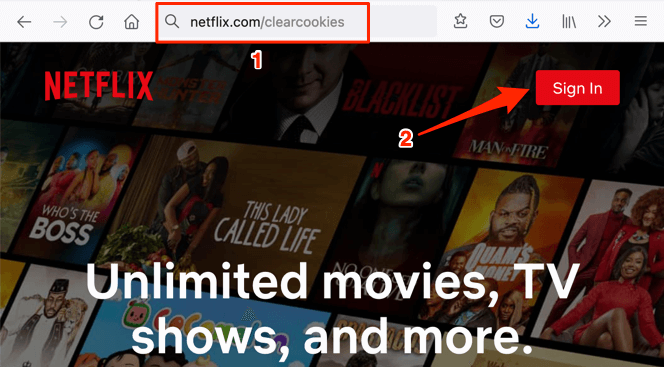
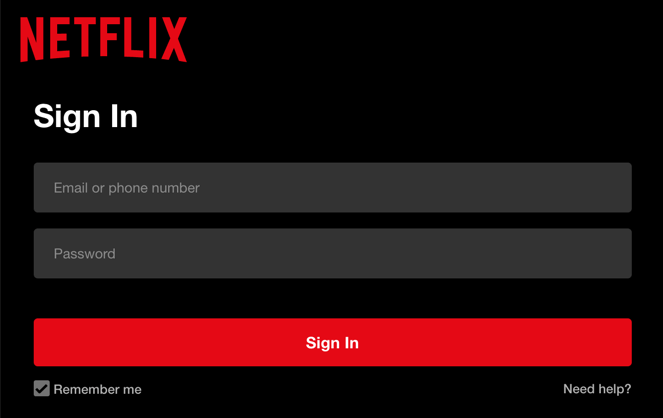
Isso limpará os cookies da Netflix e redirecionará você para a página inicial da Netflix. Se você não conseguir fazer login no Netflix ou se o Netflix exibir uma mensagem de erro, há um problema em algum lugar do Netflix. Entre em contato com o suporte ao cliente Netflix ou mantenha uma guia na página de status da Netflix no DownDetector para saber quando o(s) problema(s) for(em) resolvido(s).
4. Sair da Netflix
Desconecte sua conta Netflix do aplicativo Netflix no seu dispositivo de streaming e faça login novamente. Isso ajudará a atualizar sua conta e resolver qualquer conflito de informações que esteja causando o erro Netflix UI-113.
Se você não sabe como sair da Netflix no seu dispositivo, acesse Página de gerenciamento de dispositivos Netflix no seu navegador e selecione Sair .
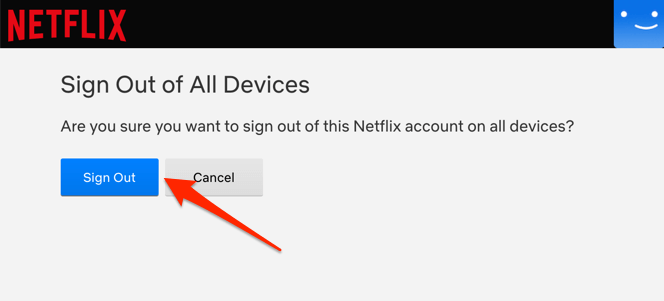
Isso desconectará sua conta Netflix da smart TV, do decodificador e de qualquer dispositivo com acesso à conta. Depois, feche e reabra o aplicativo Netflix e faça login com as informações da sua conta.
5. Limpe os dados do aplicativo Netflix
Como mencionado anteriormente, o erro UI-113 é uma indicação de que determinadas informações armazenadas no seu dispositivo precisam ser atualizadas. Se o seu dispositivo de streaming permitir, limpe o arquivo de cache e os dados de armazenamento da Netflix.
Em dispositivos Fire TV, por exemplo, acesse Configurações >Aplicativos >Gerenciar aplicativos instalados >Netflix e selecione Limpar cache e Limpar dados .
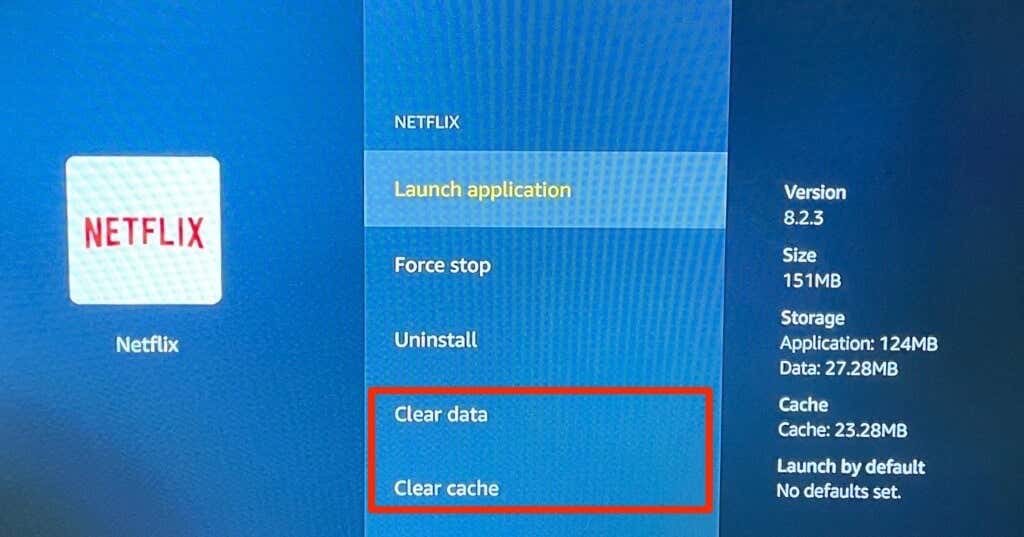
Observe que excluir os dados da Netflix no seu dispositivo desconectará você do serviço de streaming, portanto, mantenha as informações da sua conta à mão. Inicie o Netflix, faça login na sua conta e tente assistir a um filme. Tente a próxima solução de solução de problemas se o problema persistir.
6. Reinicie seu dispositivo
Desligue seu dispositivo de streaming ou desconecte-o da tomada e conecte-o novamente após um ou dois minutos. Isso atualizará os dados de cache do seu dispositivo e possivelmente interromperá o erro Netflix UI-113.
7. Reinstale o Netflix
.
Se nenhuma das recomendações acima corrigir o erro UI-113, exclua o Netflix e reinstale o aplicativo na app store do seu dispositivo. Consulte o manual de instruções do seu dispositivo para obter instruções passo a passo sobre como remover e instalar aplicativos.
Mais soluções para tentar
Embora o erro UI-113 geralmente seja acionado por informações desatualizadas ou corrompidas no seu dispositivo de streaming, bugs no aplicativo Netflix também podem ser um fator causal. Acesse a app store do seu dispositivo e atualize o Netflix se houver uma nova versão disponível.
Melhor ainda, ative a atualização automática de aplicativos no menu de configurações do seu dispositivo para que a Netflix seja atualizada assim que uma nova versão for lançada. Por fim, certifique-se de que seu dispositivo de streaming esteja atualizado. Abra o menu de configurações do seu dispositivo, verifique a seção de software e instale qualquer sistema operacional ou atualização de firmware disponível. Se o problema persistir após as dicas mencionadas acima, entre em contato com o suporte ao cliente da Netflix ou com o fabricante do seu dispositivo.
.